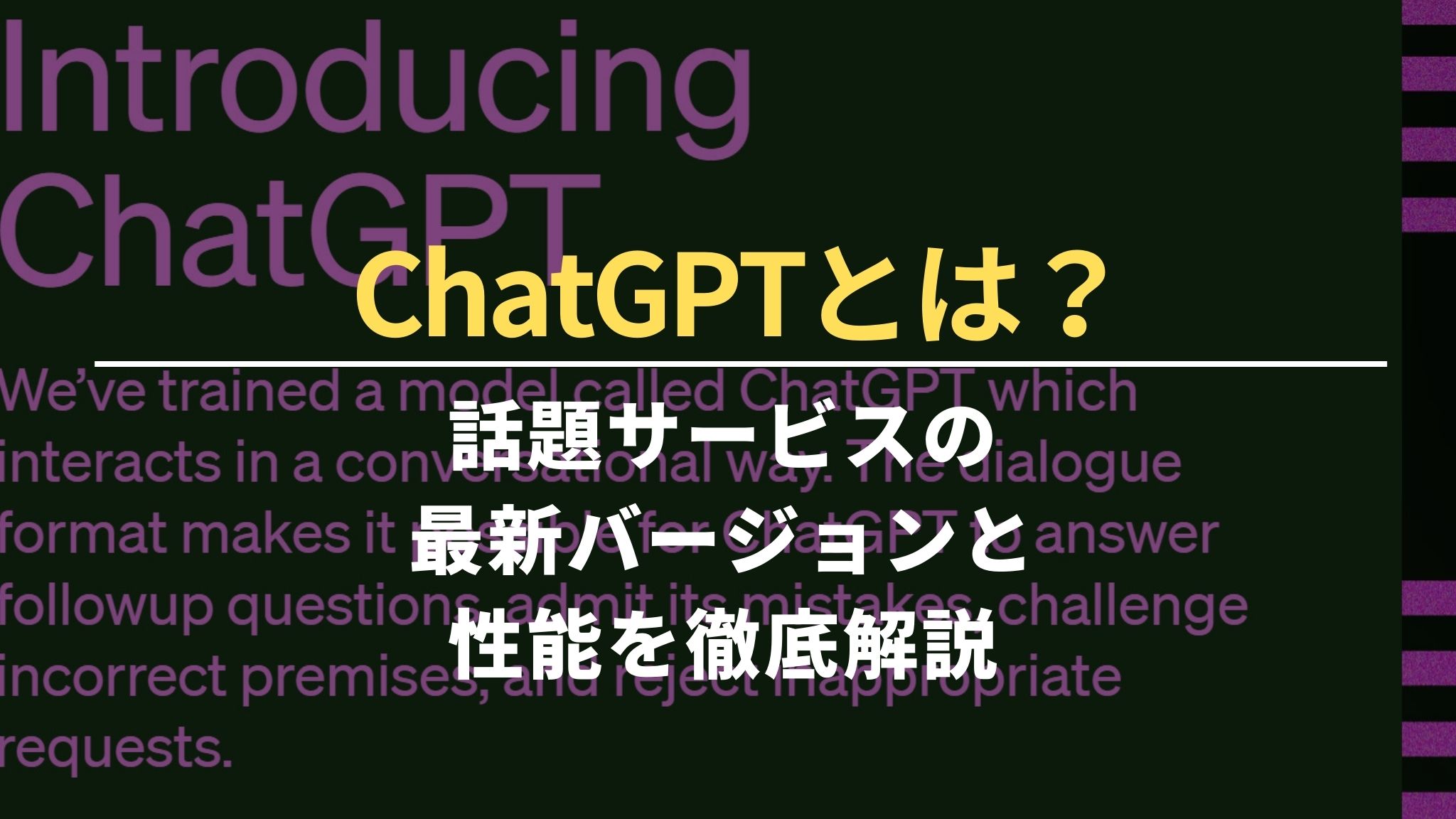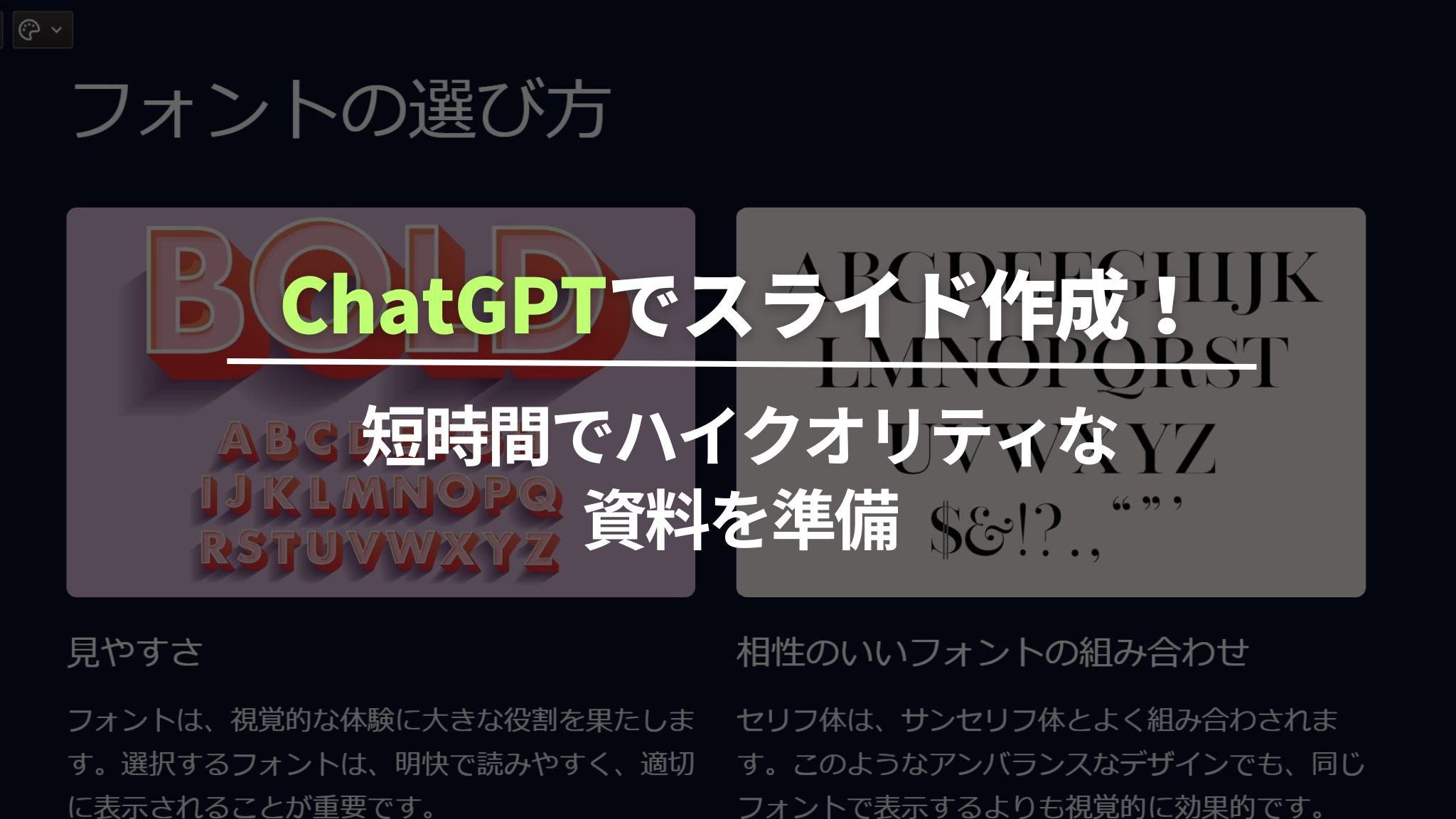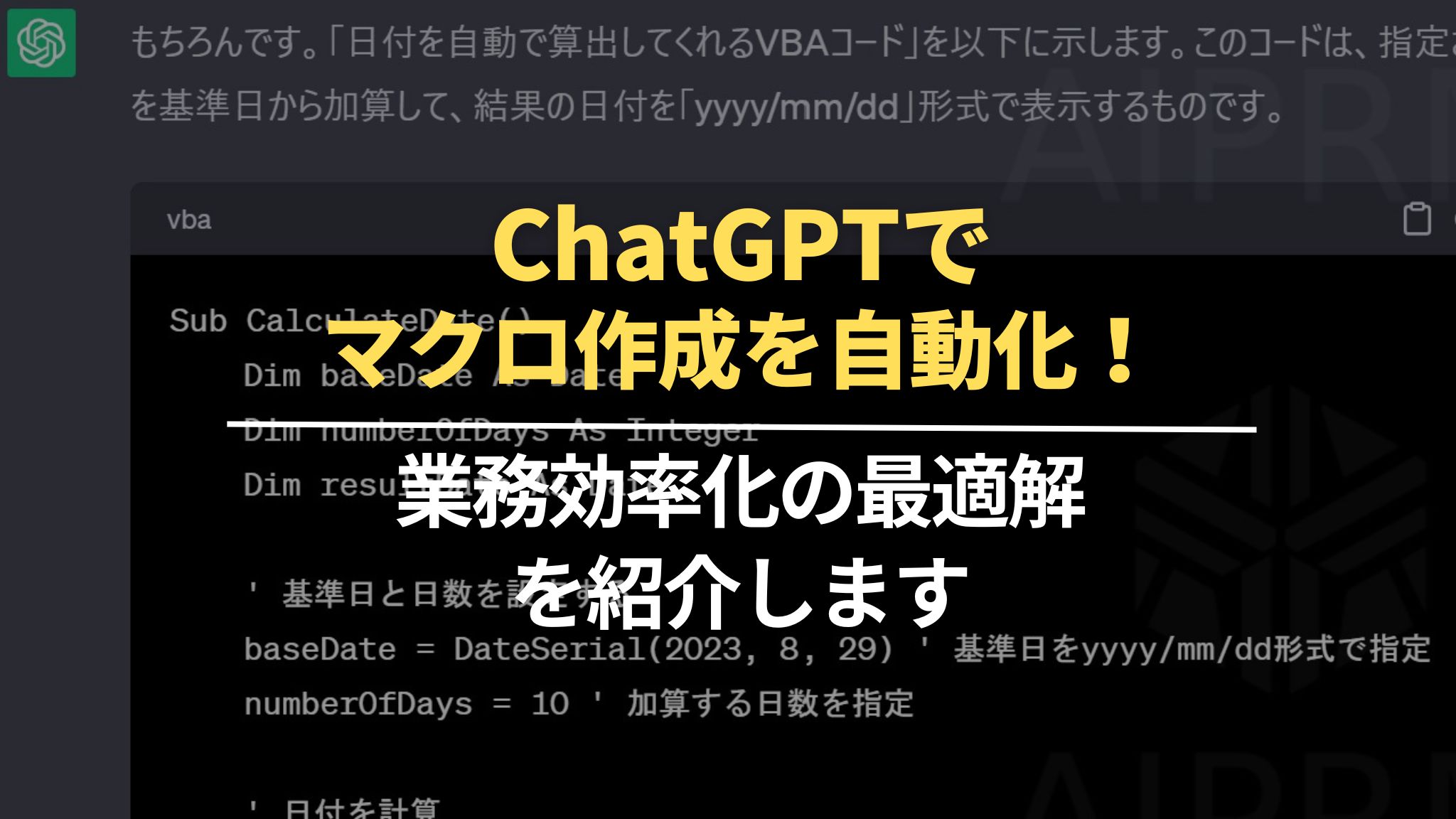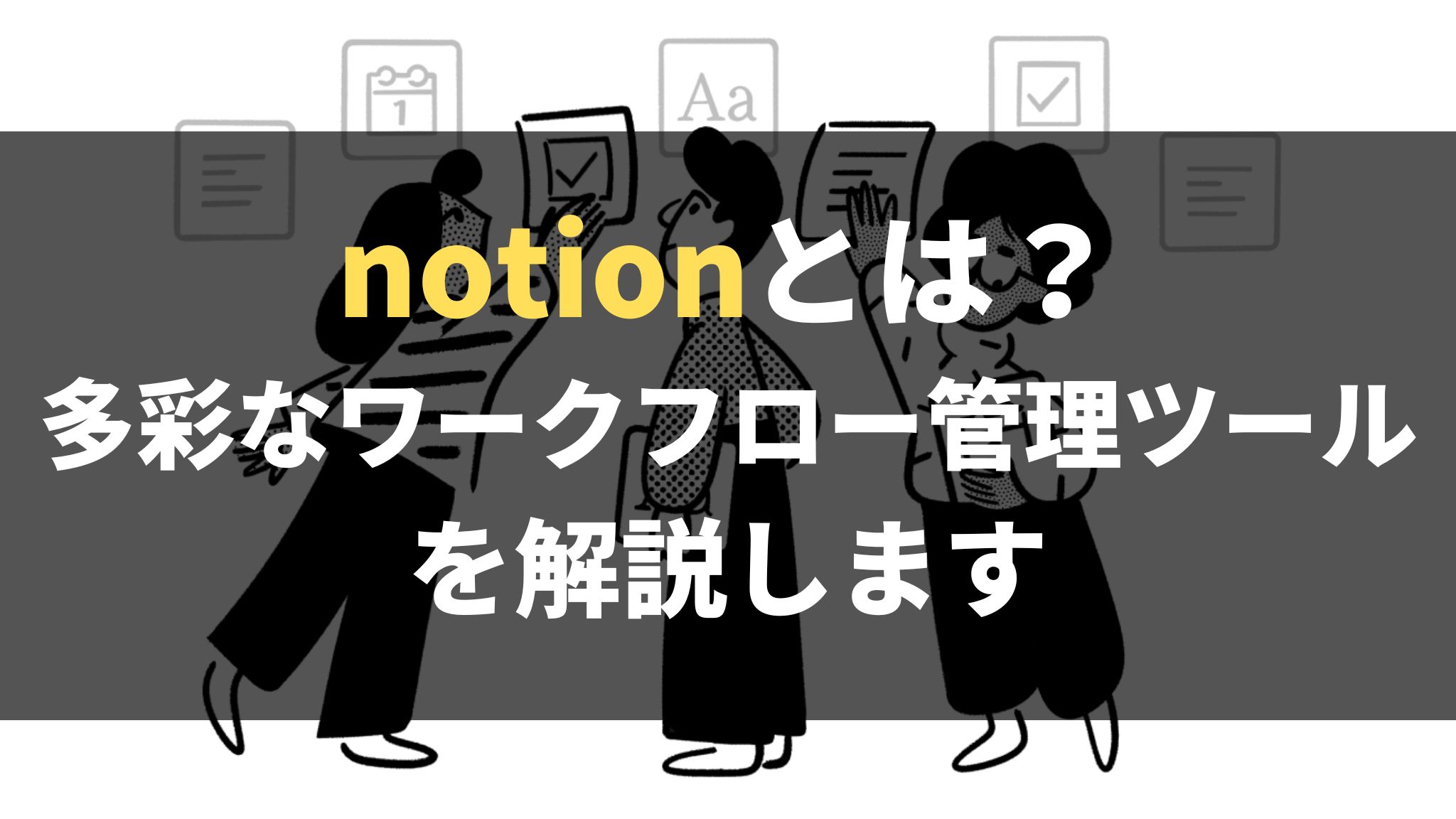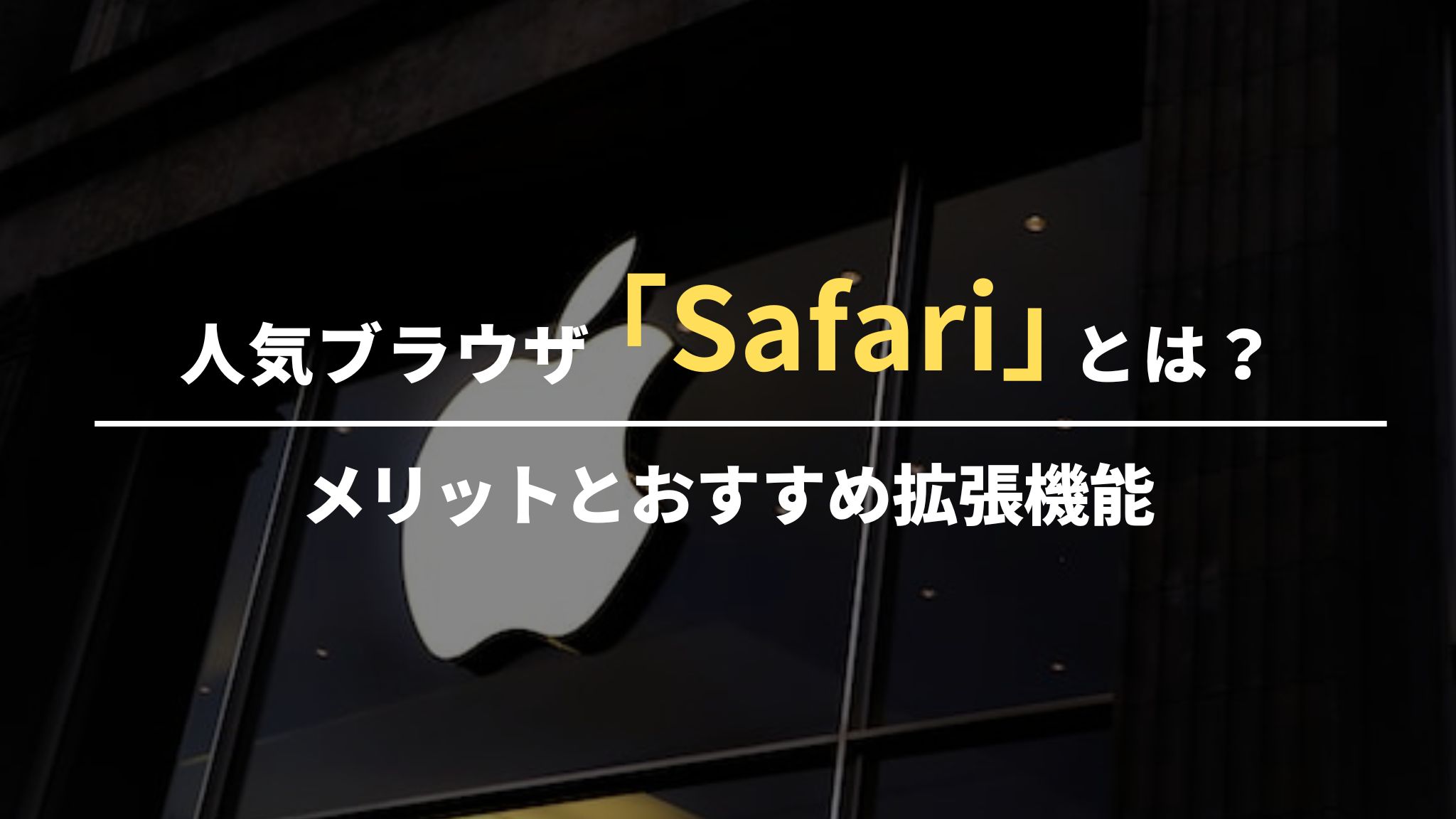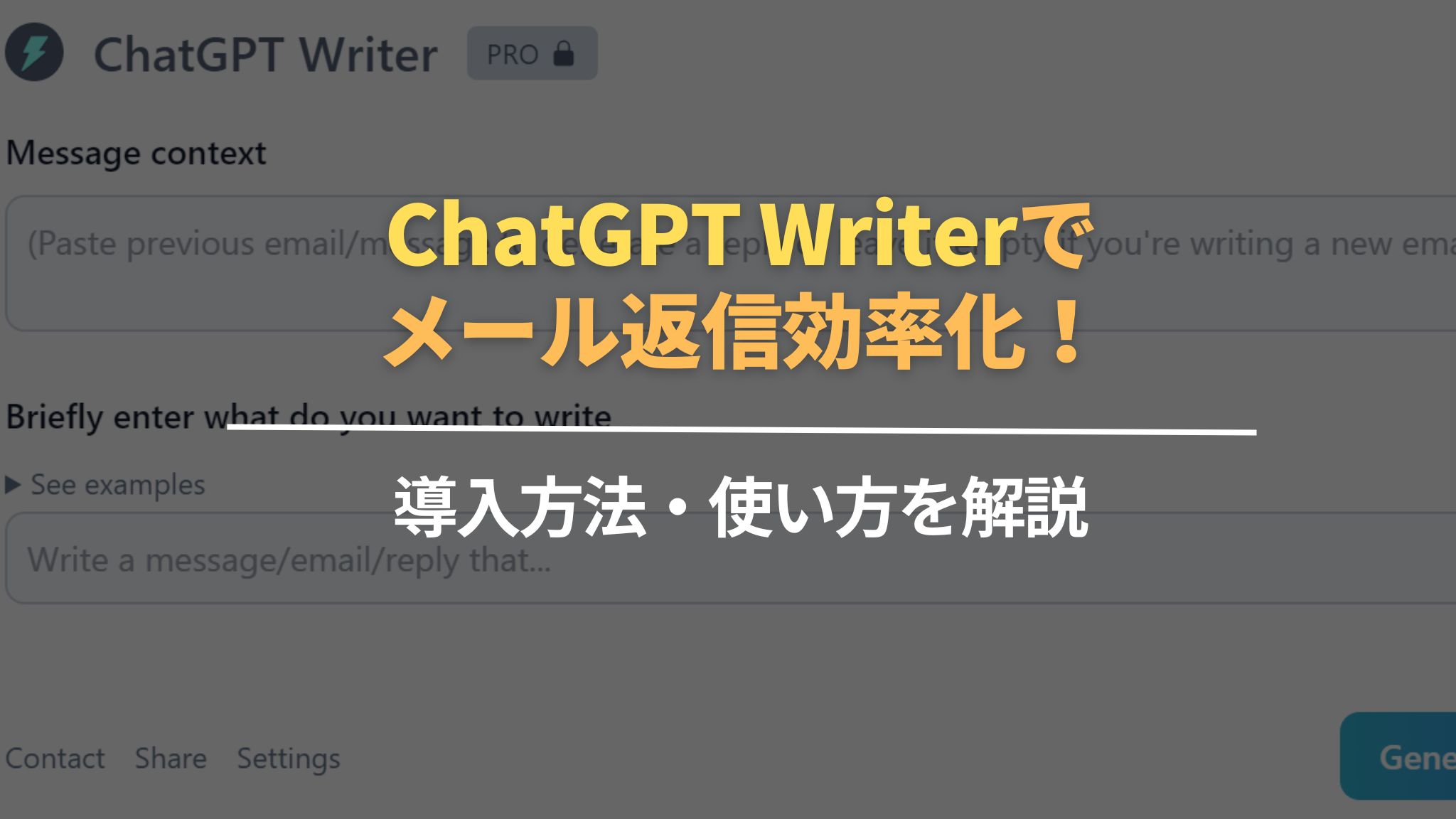

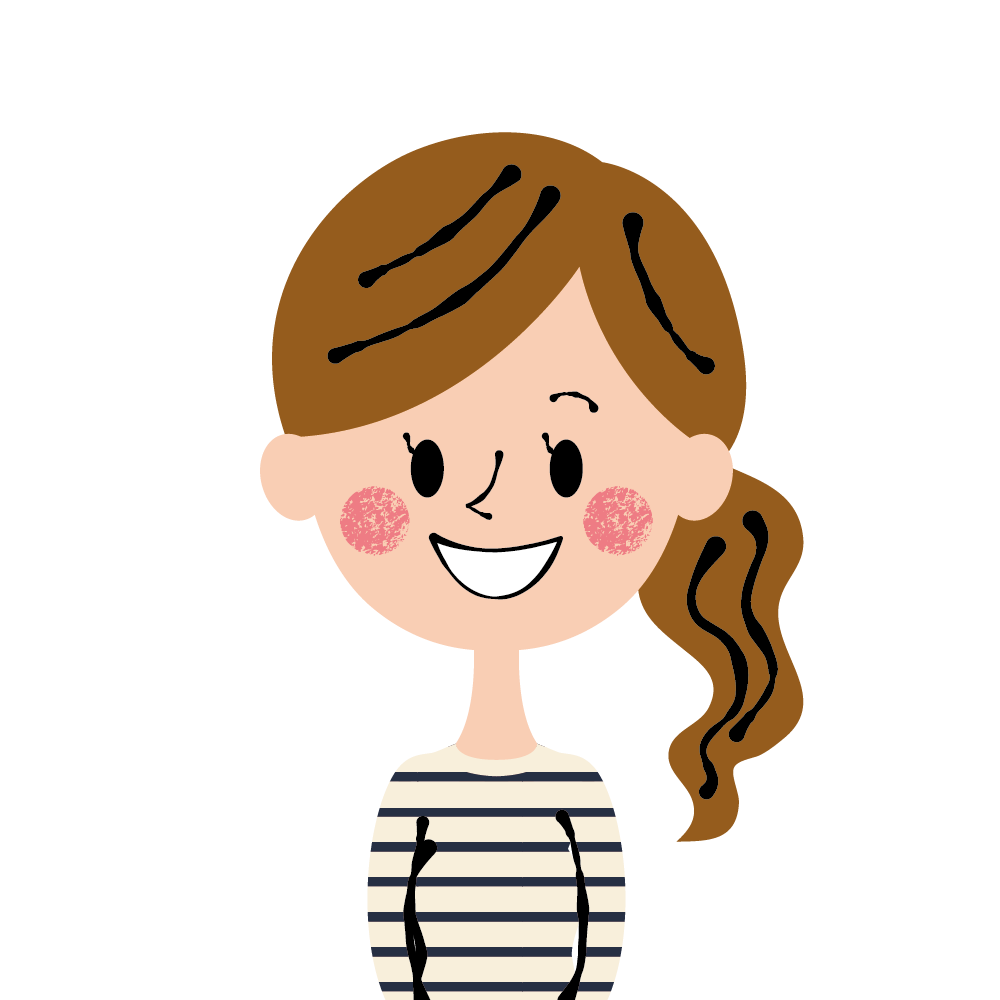
ChatGPTの概要や活用するメリットを詳しく解説しています。
ChatGPT Writerとは?
ChatGPT Writerは、ChatGPTのアルゴリズムを活用して、ブラウザ上のさまざまなツールで文章作成の手助けを行う拡張機能です。
中でもGmailの活用に特化しており、受け取ったメール本文をChatGPT Writerに読み込ませて「返信したい内容」を指示するだけで、変容の文章を自動生成してくれます。
定型文を意識した文章作成はもちろん、まるで人間が書いたような文章を生成してくれるのが特徴です。
また、ChatGPT Writerは、無料で導入できるのが魅力的なポイントだといえます。
何度も似たようなメールを返信しており、自分の時間を奪われてしまうとお悩みなら、ぜひChatGPT Writerを活用してみてください。
ChatGPT Writerの使い方

- 拡張機能のインストール
- ツールへの反映
- 返信設定
簡単な手順で導入できるので、掲載した画像をマネて導入してみてください。
拡張機能のインストール
まずは、ChatGPT Writerのダウンロードページにアクセスして、Google Chromeの拡張機能をインストールしてください。

無事インストールが完了すると、パズルマークの拡張機能ツール一覧にChatGPT Writerが追加されます。
ツールへの反映
拡張機能から、以下に示すChatGPT Writerの画面を開いてください。

すべて英語表記ですが「Message context」の部分には、受け取ったメールの内容を入力してください。
また「Briefly enter what do you want to write」の部分には、どんなことを書かせたいのかを文章でまとめます。
すべて入力・コピペが完了したら、画面右下に表示される「Generate Response」をクリックしてください。
自動で文章の作成がスタートします。
返信設定
ChatGPT Writerでは、返信の順序を設定できるプロンプトを登録できます。
今回は返信設定として、次の内容を指示してみました。
「挨拶/メールアドレス/日時/本文の順で書いてください。」
その結果表示されたのは次の流れです。
こんにちは、
メールアドレス:[あなたのメールアドレス]
日時:[日付と時間]
本文:~省略~
プロンプトを細かく設定していけば、手軽に自身の情報や挨拶などをまとめられます。
設定した情報の保存機能も用意されているので、ぜひ自分だけのプロンプトを作ってみてください。
ChatGPT Writerで返信文を作成する方法
実際にChatGPT Writerを活用して、返信文を作ってみます。
今回は簡単なメールでの問い合わせがあったと仮定し「おいしい料理の作り方を教えて」というメールが届いたていで返信文を準備してみましょう。

入力項目を埋めて、実際に「Generate Response」をクリックしてみました。
すると、次のような返信が出力されました。
もちろん、料理の作り方をお伝えします。今回はシンプルなチキンカレーのレシピをご紹介します。以下に手順を詳しく説明します。
【チキンカレーの材料】
- 鶏もも肉または鶏むね肉:約500g、好みの大きさに切る
- 玉ねぎ:2個、みじん切り
- にんにく:3片、みじん切り
- しょうが:1片、みじん切り
- トマト:2個、みじん切り
- カレーパウダー:大さじ2
- サラダ油:大さじ2
- 塩:お好みで
- 水:約500ml
- ココナッツミルク:200ml(お好みで)
- クリーム:大さじ2(お好みで)【作り方】
1. まず、中火にした大きな鍋にサラダ油を熱し、玉ねぎ、にんにく、しょうがを炒めます。野菜が透明になるまで約5分間炒めます。2. 玉ねぎが透明になったら、カレーパウダーを加え、香りが立つまで1分間炒めます。これによりカレーの香りが引き立ちます。
3. 鶏肉を加え、鶏肉が白くなるまで炒めます。鶏肉に火が通るまでの時間は約5分です。
4. トマトを加え、トマトがやわらかくなり、汁が出るまで炒め続けます。
5. 水を加え、鍋を蓋で覆って中火で約15分間煮ます。鶏肉が完全に熟すまで煮込みます。
6. 鍋から蓋を取り、ココナッツミルク(お好みで)とクリーム(お好みで)を加え、かき混ぜます。ここで味を調整するために塩を加えます。
7. カレーを更に5分間煮立て、とろみがつくまで煮詰めます。
8. チキンカレーはご飯やナンと一緒に召し上がれます。お好みでコリアンダーの葉やレモンのくしをトッピングすると、彩りが良くなります。
これで、美味しいチキンカレーの完成です。お楽しみください!
あとはここにプロンプトをつけ足していけば、まるで人間が変身したような文章で返信できます。
簡単な指示だけで長文を作成してくれるので、いくつかプロンプトのパターンを準備しておくと便利です。
ChatGPT Writerはメール文作成にもおすすめ
また、ChatGPT Writerでは、メール返信文だけでなく、メール送信用の文章を作成できます。
例えばBriefly enter what do you want to writeの入力項目にだけ「丁寧な言葉で、新しい商品を開発した、あなただけにお得なキャンペーンをお届けします。といった文章をきれいにまとめて。」と指示して文章を作成させてみました。
すると次のような文章を作成してくれました。
お世話になっております。新商品の開発について、嬉しいお知らせをお伝えいたします。これからの季節にぴったりの製品を開発し、それを特別なキャンペーンとしてご提供いたします。このキャンペーンは、あなただけにご利用いただける特別なものであり、お得な特典がたくさん含まれています。
ぜひお楽しみにお待ちいただき、詳細はまもなくお知らせいたします。私たちはお客様に感謝の気持ちを込めて、より良い商品と特典を提供できるよう努力しております。どうぞお楽しみにお待ちください。
また、何かご質問やご要望がございましたら、いつでもお気軽にお知らせください。お客様のご意見を大切にし、より良いサービスを提供させていただきます。今後ともご愛顧賜りますようお願い申し上げます。
誠にありがとうございます。
[お名前/会社名]
とても分かりやすい文章ですね。
指示内容によって何通りものパターンを作成できるので、営業活動などに役立ててみてはいかがでしょうか。
おわりに
この記事では、ChatGPT Writerを活用したメール返信文章・送信文章の自動作成方法を解説しました。
ChatGPT Writerは使い方次第で何通りもの文章を用意できます。
メール作成の良き相棒として、拡張機能をインストールしてみてはいかがでしょうか。
また、ChatGPTの活用方法について詳しく知りたい方は以下の記事を参考にしてみてください。